Windows10系統提示未檢測到第二臺顯示器處理方法
在 Windows 10 上,設置第二臺顯示器是擴展桌面畫布以使用多個應用程序并在筆記本電腦或臺式計算機上玩游戲的便捷方式。
盡管連接外部顯示器通常是一個簡單的過程,但有時,由于驅動程序或硬件相關問題,Windows 10可能無法檢測到較舊的顯示器或第二臺顯示器。但是,如果您的設備有這個問題,有幾個故障排除步驟(包括檢查連接和安裝正確的驅動程序)可以快速解決問題。

在此Windows 10 指南中,我們將引導您通過三種實用的方法來排除和修復可能阻止系統自動檢測第二臺顯示器的問題。
• 如何通過硬件故障排除解決外部顯示器連接問題
• 如何通過設置修復外部顯示器連接問題
• 如何通過最新的圖形驅動程序修復外部顯示器連接問題
如何通過硬件故障排除解決外部顯示器連接問題
當臺式機或筆記本電腦未檢測到第二臺外接顯示器時,可能是軟件問題,但也可能是物理連接問題。
如果顯示器未顯示在設置中,請在更改 Windows 10 上的配置設置之前嘗試以下步驟:
• 確認顯示器已連接到電源。
• 確認顯示器已打開。
• 關閉然后打開計算機以刷新連接。
• 使用顯示器的內置控件并選擇正確的輸入端口。
• 檢查顯示器和 PC 顯卡之間的信號線連接。
• 斷開兩端的信號線,等待約一分鐘,重新連接牢固。
• 嘗試使用不同的信號電纜,以確認您處理的不是壞電纜。
• DisplayPort 和 HDMI 有不同的版本,這意味著您還必須檢查制造商的要求詳細信息,以確保您擁有正確的電纜。
• 如果顯示器和顯卡包括多個端口,請更改端口。
• 將顯示器連接到另一臺計算機以查看問題是否出在顯示器上。
• 連接另一個已知的工作顯示器以確定問題不是圖形卡。
• 斷開所有外圍設備(如打印機、相機和 USB 設備)的連接,以確認沒有其他設備與顯示器發生沖突。
• 如果您將Surface Pro 7連接到塢站,請斷開它并嘗試將顯示器直接連接到平板電腦,以確認問題不是塢站。
• 更新外接顯示器固件以幫助修復錯誤和兼容性問題(不常見)。
如果上述基本故障排除步驟不能修復第二臺顯示器,您可以對軟件進行故障排除。
如果問題出在顯示器上,或者您在市場上購買一臺新顯示器,HP Z27 是我們現在的首選。您可以在我們最好的 4K 顯示器綜述中找到更多選擇。
如何通過設置修復外部顯示器連接問題
在確定連接、顯示器或設備沒有物理問題后,您可以使用“設置”應用程序強制系統檢測第二臺顯示器。
強制秒顯示檢測
要在 Windows 10 上手動檢測第二臺顯示器,請使用以下步驟:
1. 打開設置。
2. 點擊系統。
3. 單擊顯示。
4. 在“多顯示器”部分下,單擊“檢測”按鈕以連接到外部顯示器。
5. (可選)在“重新排列顯示”部分下,單擊右下角的“檢測”按鈕(如果適用)。
快速說明:如果您只有一臺顯示器,則該選項將不存在,因為它僅在連接多臺顯示器時可用。
完成這些步驟后,Windows 10 現在應該可以檢測到外接顯示器。
連接無線外接顯示器
要將 Windows 10 上的無線顯示器連接為輔助屏幕,請使用以下步驟:
1. 打開設置。
2. 單擊設備。
3. 點擊藍牙和其他設備。
4. 打開藍牙切換開關(如果適用)。
5. 單擊添加藍牙或其他設備按鈕。
6. 選擇無線顯示器或底座選項。
7. 確認無線顯示器已打開且可發現(請參閱設備文檔)。
8. 從列表中選擇顯示器(無線顯示器、電視或支持 Miracast 的 PC)。
9. 繼續按照屏幕上的說明進行操作。
完成這些步驟后,無線顯示器將被檢測為計算機上的新外接顯示器。
如何通過最新的圖形驅動程序修復外部顯示器連接問題
如果計算機碰巧有錯誤、過時或損壞的圖形驅動程序,這可能會導致問題,從而可能會阻止 Windows 10 檢測和配置第二臺顯示器。解決此問題的最簡單方法是更新、重新安裝或降級驅動程序,以解決筆記本電腦或臺式機與外接顯示器之間的連接問題。
更新顯卡驅動
要通過 Windows Update 更新顯卡驅動程序,請使用以下步驟:
1. 打開設置。
2. 單擊更新和安全。
3. 單擊Windows 更新。
4. 單擊查看可選更新選項。
快速提示:如果該選項不可用,則表示 Windows Update 沒有可供下載的更新驅動程序。
5. 單擊驅動程序更新以展開類別。
6. 選擇要在 Windows 10 上安裝的較新圖形驅動程序。
7. 單擊下載并安裝按鈕。
完成這些步驟后,Windows Update 將下載并安裝解決顯示器檢測問題的圖形驅動程序。
如果 Windows 更新沒有更新的驅動程序版本,請檢查制造商支持網站下載并安裝更新版本(如果可用)。
重新安裝顯卡驅動
要在 Windows 10 上重新安裝損壞的視頻驅動程序,請使用以下步驟:
1. 打開開始。
2. 搜索設備管理器并單擊頂部結果以打開應用程序。
3. 雙擊以展開顯示適配器分支。
4. 右鍵單擊適配器并選擇卸載設備選項。
5. 清除從此設備中刪除驅動程序軟件選項(如果適用)。
6. 單擊卸載按鈕。
7. 重新啟動計算機。
8. 再次打開設備管理器。
快速說明: Windows 10 應該會再次自動檢測顯示器。如果不是這種情況,請使用設備管理器掃描硬件更改以強制系統重新安裝顯示器。
9. 右鍵單擊計算機名稱并選擇掃描硬件更改選項。
完成這些步驟后,Windows 10 應該會自動檢測并重新安裝驅動程序。但是,最好使用上述步驟來確保正確安裝驅動程序。
關鍵詞: 第二臺顯示器檢測不到 擴展桌面畫布 應用程序 筆記本電腦

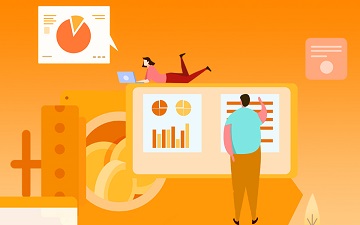


















 營業執照公示信息
營業執照公示信息